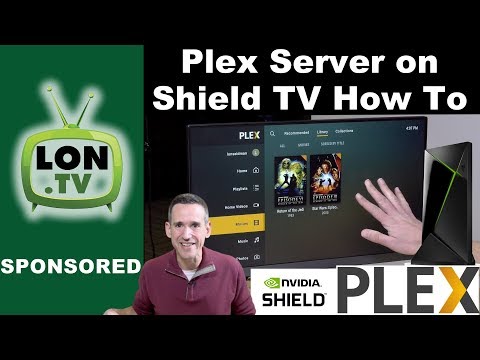
Содержание
- Настройка Plex на NVIDIA Shield TV
- Настройка Plex для использования внешних дисков, подключенных к NVIDIA Shield TV
- Добавить каналы Plex
- Настройка мобильных приложений
- Обзор плекса на NVIDIA Shield TV
NVIDIA Shield Android TV и игровая консоль для потокового видео стали еще лучше. Добавление Plex Media Server позволяет пользователям транслировать фильмы из хранилища, подключенного к Shield TV, на компьютеры, мобильные устройства или потоковые приставки, такие как Apple TV 4-го поколения. Смотрите свои фильмы, смотрите свои фотографии, слушайте музыку или наслаждайтесь другими медиафайлами с других устройств у себя дома или через Интернет.
Мы рассмотрим, как настроить Plex Media Server на NVIDIA Shield TV. Мы также рассмотрим добавление папок с внешнего диска, подписку на потоковые каналы и использование мобильных приложений. Наконец, мы расскажем вам, насколько хорошо NVIDIA Shield TV работает как Plex Media Server.
https://www.youtube.com/watch?v=c9SAGdUvEHQ
Вот список того, что вам нужно.
- NVIDIA Shield TV.
- Место для ваших видео, музыки и файлов изображений, чтобы NVIDIA могла их найти.
- Жесткий диск подключен к одному из USB-портов на задней панели NVIDIA Shield TV.
- Карта Micro-SD в слоте на Shield TV для Plex для чтения файлов.
- Сетевой диск подключен к той же сети, что и NVIDIA Shield TV.
- Некоторые видео, картинки или музыка для обслуживания через сервер Plex
- Приложение Plex Media Server, установленное на NVIDIA Shield TV0

Настройка Plex на NVIDIA Shield TV
Во-первых, найдите приложение Plex и приложение Media Server и установите их на Shied TV в магазине Google Play. Вы можете использовать свой компьютер и установить приложения, нажав на устанавливать и затем выберите свой Shield TV из выпадающего списка.

Если вы уже установили обычное приложение Plex и ранее использовали его на другом сервере, рекомендуется очистить его и начать все сначала. Я не мог настроить сервер иначе. Когда я очистил настройки в приложении Plex на моем NVIDIA Shield TV, все работало нормально.
Чтобы очистить приложения на Shield TV, перейдите на настройки в нижней части главного экрана, а затем найти Программы в первом ряду. Идти к Системные приложения и найтиPlex а также Plex Server Программы. Нажмите на один и затем выберите Очистить данные, Вернитесь с помощью кнопки «Назад» на пульте дистанционного управления, выберите другое приложение и сделайте то же самое, выбрав Очистить данные.

Если у вас все еще возникают проблемы, выполните описанные выше шаги, а затем войдите в свою учетную запись Plex в браузере. В правом верхнем углу рядом со значком вашего аватара есть выпадающая стрелка. Выберите его и выберите учетная запись, выберите приборы из левой колонки, а затем выберите приборы вкладка, если она еще не выбрана. Если вы видите свой Shield TV, то нажмите маленький красный крестик рядом с ним, чтобы удалить его. Воспользуйтесь этой возможностью, чтобы удалить другие неиспользуемые устройства или серверы.
Теперь давайте настроим Plex Media Server на NVIDIA Shield TV. Запустите обычное приложение Plex на экране SHIELD TV. При первом запуске вы увидите следующий экран.

Выбрать Включить Plex Media Server если он еще не выбран, а затем выберите СЛЕДУЮЩИЙ, Приложение спросит, хотите ли вы «Создать библиотеки по умолчанию для Plex Media Server». Это помещает папки, такие как домашние фильмы, фильмы, картинки, телепередачи, музыка на локальный диск внутри Shield TV. Если вы планируете использовать только внешнее хранилище, вы можете снять его. В противном случае оставьте его отмеченным и выберите СЛЕДУЮЩИЙ.
На следующем экране приложение предупреждает вас о том, что оно запросит разрешение на использование хранилища. выберите СЛЕДУЮЩИЙ а потом Разрешать во всплывающем диалоговом окне с предупреждением.

Приложение Plex уведомляет пользователя о готовности установить сервер. выберите СЛЕДУЮЩИЙ начать. Когда он закончится, вы увидите следующий экран, сообщающий, что он завершен.

Если вы планируете использовать внутреннее хранилище для обслуживания мультимедиа, вам нужно всего лишь скопировать некоторые мультимедийные файлы в папки, используя что-то вроде ES File Explorer. Те, кто купил 16-гигабайтную версию NVIDIA Shield TV, вероятно, должны добавить внешнее хранилище и указать Plex Media Server на папки содержимого на внешнем хранилище.
Настройка Plex для использования внешних дисков, подключенных к NVIDIA Shield TV

Сначала выберите ваши варианты хранения. NVIDIA Shield TV можно подключить к USB-накопителю, карте micro-SD или сетевому подключенному накопителю. Получите недорогой USB-накопитель или USB-накопитель. Нам нравится большой объем и быстрая флешка EMTEC SpeedIN USB 3.0 S600, которую мы рекомендовали в обзоре аксессуаров для телефона Samsung Galaxy S7. Они имеют размеры 128 или 256 ГБ и позволяют легко перенести ваш носитель с компьютера на диск.
Подключите внешнее хранилище к компьютеру, на котором хранится нужный носитель на вашем Plex Media Server. Если он еще не отформатирован с использованием Fat 32, сделайте это сейчас. Вот как это сделать в Windows и на Mac.
После того, как диск готов, создайте следующие папки:
- Фильмы
- Музыка
- Фотографий
- Домашние фильмы
Также создайте любые другие папки, которые вы можете добавить. Скопируйте носитель в соответствующие папки.
Помните, что фильмы или музыка с управлением цифровыми правами (DRM) не будут правильно воспроизводиться в приложении Plex, подключенном к Plex Media Server. Вы можете удалить DRM или найти другие виды файлов. Я использую Noteburner для конвертации медиафайлов iTunes в воспроизводимые форматы. Он отлично работает, но работает только с контентом iTunes.
После копирования содержимого на внешний диск отключите его от компьютера и подключите к телевизору NVIDIA Shield. Возможно, вам придется перезапустить Shield TV.
Пришло время указать серверу на внешний диск. Перейдите на сайт Plex.tv и войдите в свою учетную запись. Затем нажмите на LAUNCH в правом верхнем углу рядом с вашим именем пользователя. Веб-приложение находит ваш сервер и показывает ваши медиа в сетке. Не беспокойтесь, если вы еще не видите носитель, потому что мы не добавили папки на внешний диск.

Наведите курсор на слово БИБЛИОТЕКИ в списке на левом краю. Значок плюс появляется. Нажмите на нее, чтобы добавить новую библиотеку, которая является папкой мультимедиа.

Выберите тип библиотеки, которую вы хотите добавить (см. Выше), а затем выберите СЛЕДУЮЩИЙ, Откроется новое окно, подобное приведенному ниже.

Нажми на ПОИСК ДЛЯ МЕДИА ПАПКИ кнопку, и это открывает следующее окно.

В левом списке отображаются доступные накопители. Внутренняя память - это диск на 16 ГБ или 500 ГБ на телевизоре NVIDIA Shield. Обратите внимание, что у меня также есть подключенный к сети накопитель, подключенный к моей домашней сети, который отображается чуть ниже внутреннего хранилища с маркировкой RT-AC66R-0250. Вы также увидите SD-карту SanDisk, которую я вставил в слот для карты micro-SD. Наконец, я подключил жесткий диск на 500 ГБ с надписью WDBLACK500.
Нажмите на диск, который содержит папку, которую вы хотите добавить. Затем выберите папку из списка в середине. Нажми на ДОБАВЛЯТЬ Кнопка и сервер ищет папку и находит файлы, которые вы добавили. Затем он попытается найти обложку, которая будет соответствовать медиафайлу. Это добавляет папку в библиотеку.

Вы можете изменить имена библиотек, используя выпадающее меню в правом верхнем углу экрана. Это похоже на значок шестеренки со стрелкой вниз рядом с ним. Нажмите на нее и выберите РЕДАКТИРОВАТЬ из списка, чтобы дать библиотеке новое имя.
Добавить каналы Plex
Каналы Plex позволят вам транслировать контент от поставщиков, которые создали каналы для использования с Plex.
Чтобы добавить канал, нажмите на каналы из списка слева на главной веб-странице Plex. Чтобы попасть на главную страницу, войдите в Plex.tv и нажмите LAUNCH.

На странице ваших каналов нажмите на УСТАНОВИТЬ КАНАЛЫ кнопка. Каналы в списке транслируют контент через Plex Media Server. Встроенные каналы не так хороши. Мне нравятся Twit.tv, Vimeo и Tested за технические новости и обзоры. Если вы используете сервер Plex на базе компьютера, вы можете добавить гораздо больше контента, но сторонние плагины Plex не работают с Shield TV.
Настройка мобильных приложений
Теперь, когда сервер работает нормально, установите мобильное приложение Plex на iPad, iPhone, телефон Android или планшет. Существует также приложение Plex для Apple TV 4-го поколения. Получите ссылки на приложения на своем веб-сайте, где перечислены все устройства и платформы, на которых работают приложения Plex Media Player. Найти приложение для ...
- NVIDIA Shield TV
- Xbox 360
- Xbox One
- PlayStation 3 и 4
- Много умных телевизоров
- Apple TV
- Amazon Fire TV
- Android TV
- Chromecast
- Roku
- TiVo
- Android
- IOS
- Windows Phone и Компьютеры
- Веб-приложение
- Plex Media Player
- Windows

Приложение Plex работает на Samsung Galaxy S7 Edge. Обратите внимание на значок Chromecast.
Приложения для Android и iOS работают очень хорошо. Я вошел в них обоих и мог смотреть фильм и даже транслировать его в Chromecast без каких-либо проблем.

Приложение Plex работает на iPhone 6s Plus. Это также приводит к Google Cast.
Обзор плекса на NVIDIA Shield TV
Я использовал Plex в течение нескольких лет, но я впервые взволнован этим. Это освобождает ваш компьютер. Вам больше не нужно постоянно поддерживать работу ПК или Mac. Я знаю, что другие устройства могут служить серверами Plex, но они сложны и недостаточно просты для настройки обычным человеком.
Сервер на NVIDIA Shield TV прост в настройке, если только вы не столкнулись с проблемами, с которыми я сталкивался. Поскольку я настраивал приложение Plex раньше, оно, похоже, не хотело сотрудничать. Я начал заново, очистив данные в приложении на Shield TV и удалив Shield TV из списка устройств на веб-сайте Plex. Также трудно добавить внешние параметры хранения через веб-браузер на компьютере вместо того, чтобы делать это из приложения Plex на Shield. Plex и NVIDIA должны это исправить, если они действительно станут основным инструментом для среднего пользователя.
С некоторой работой это отличный сервис. Приложения бесплатны, но услуга Plex Premium оплачивается отдельно. Пользователи платят 5 долларов в месяц, 40 долларов в год или 149 долларов за «пожизненную» подписку, которая, как всегда, является временем жизни компании, а не человека. Премиум дает пользователям следующие дополнения:
- Оффлайн контент - мобильная синхронизация позволяет пользователям загружать свои медиафайлы, чтобы они могли использовать их, когда у них нет возможности для потоковой передачи.
- Пользовательские элементы управления - ограничить просмотр с помощью родительского контроля.
- Музыка - дополнительные функции с музыкой, такие как специальные миксы, основанные на вашей истории прослушивания, обложках и других.
- Plex Perks - вроде как бета-тестирование новых функций перед бесплатными пользователями.
- Облачное хранилище - хранить файлы онлайн, а не локально
- Несколько пользователей - добавить другую семью или друзей в свой аккаунт.
- Загрузка камеры - загрузить фотографии с телефона
Я не уверен, что дополнительные расходы оправдывают затраты. Попробуйте сначала использовать его бесплатно, и если вы хотите, чтобы у вас были вышеупомянутые функции, то рассмотрите возможность обновления. Вы всегда можете попробовать их всего за 5 долларов, а если вы довольны, перейдите на годовую или пожизненную подписку.


